
વપરાશકર્તાઓ વિવિધ ડેટા (પુસ્તકો, લૉગ્સ, પ્રસ્તુતિઓ, દસ્તાવેજીકરણ, વગેરે) સ્ટોર કરવા માટે પીડીએફ ફાઇલોનો ઉપયોગ કરે છે. દુર્ભાગ્યે, તરત જ આ પ્રકારનો દસ્તાવેજ સાચવવા માટે કામ કરશે નહીં, તેથી તેને રૂપાંતરિત કરવાની જરૂર છે. આ કાર્ય કરો ઑનલાઇન સેવાઓને સહાય કરશે.
ડોક્સમાં પીડીએફ કન્વર્ટ કરો
રૂપાંતરણ પ્રક્રિયા એ છે કે તમે ફાઇલને સાઇટ પર ડાઉનલોડ કરો છો, ઇચ્છિત ફોર્મેટ પસંદ કરો, પ્રોસેસિંગ ચલાવો અને તૈયાર કરેલ પરિણામ મેળવો. ક્રિયાઓ એલ્ગોરિધમ બધા ઉપલબ્ધ વેબ સંસાધનો સમાન હશે, તેથી અમે તેમાંના દરેકને અલગ કરીશું નહીં, અને અમે બે સાથે વધુ વિગતવાર પરિચિત થવા માટે પ્રદાન કરીએ છીએ.પદ્ધતિ 1: pdftodocx
Pdfftodocx ઇન્ટરનેટ સેવા પોતાને એક મફત કન્વર્ટર તરીકે સ્થાનાંતરિત કરે છે જે તમને ટેક્સ્ટ સંપાદકો દ્વારા તેમની સાથે વધુ ક્રિયાપ્રતિક્રિયા માટે ફોર્મેટ્સના દસ્તાવેજોને ધ્યાનમાં લેવાની મંજૂરી આપે છે. પ્રોસેસિંગ આના જેવું લાગે છે:
Pdftodocx વેબસાઇટ પર જાઓ
- પ્રથમ, ઉપરોક્ત સંદર્ભનો ઉપયોગ કરીને PDFTODOCX મુખ્ય પૃષ્ઠ પર જાઓ. ટેબની ટોચ પર જમણી બાજુએ તમે પોપ-અપ મેનૂ જોશો. તેમાં યોગ્ય ઇન્ટરફેસ ભાષા પસંદ કરો.
- જરૂરી ફાઇલો ડાઉનલોડ કરવા માટે જાઓ.
- આ કેસ CTRL માં બંધ કરીને એક અથવા વધુ દસ્તાવેજોને ડાબું-ક્લિક કરો અને "ખોલો" પર ક્લિક કરો.
- જો તમને કોઈ ઑબ્જેક્ટની જરૂર નથી, તો તેને ક્રોસ પર ક્લિક કરીને કાઢી નાખો અથવા સૂચિની સફાઈ પૂર્ણ કરો.
- તમને પ્રોસેસિંગના અંતની જાણ કરવામાં આવશે. હવે તમે દરેક ફાઇલને બદલામાં અથવા તરત જ આર્કાઇવના સ્વરૂપમાં બધું ડાઉનલોડ કરી શકો છો.
- ડાઉનલોડ કરેલા દસ્તાવેજો ખોલો અને કોઈપણ અનુકૂળ પ્રોગ્રામમાં તેમની સાથે કામ કરવા આગળ વધો.
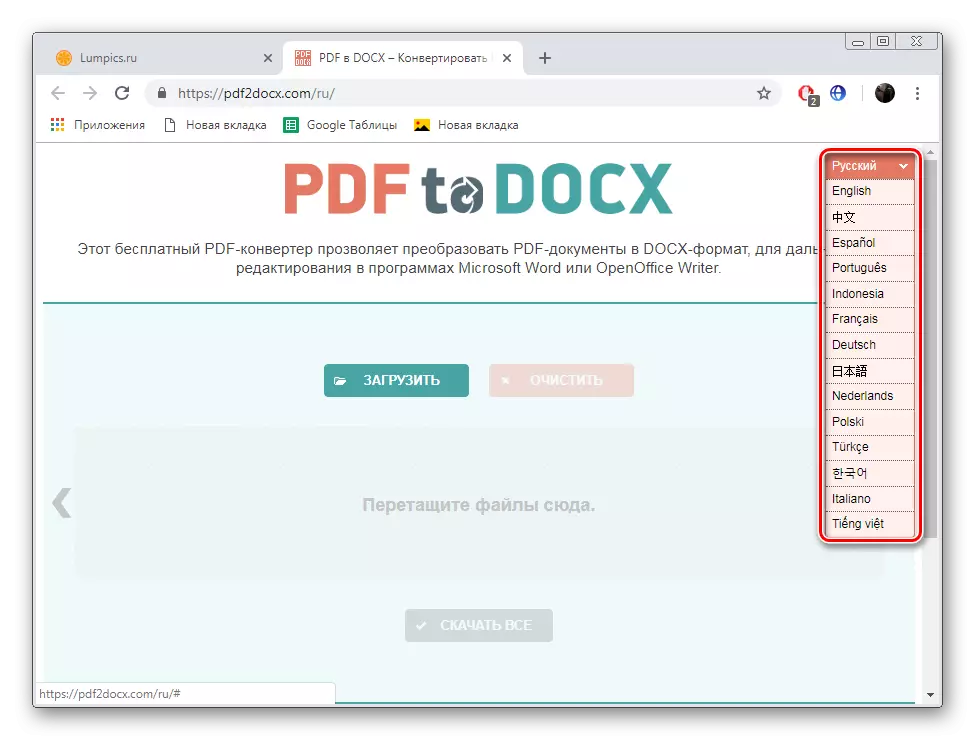
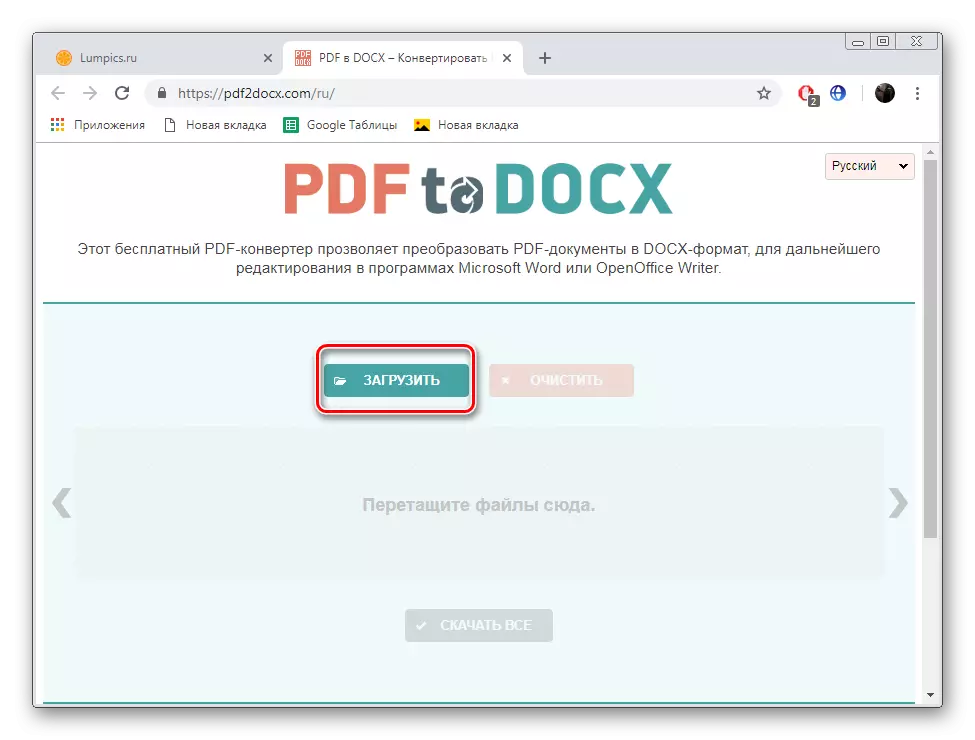
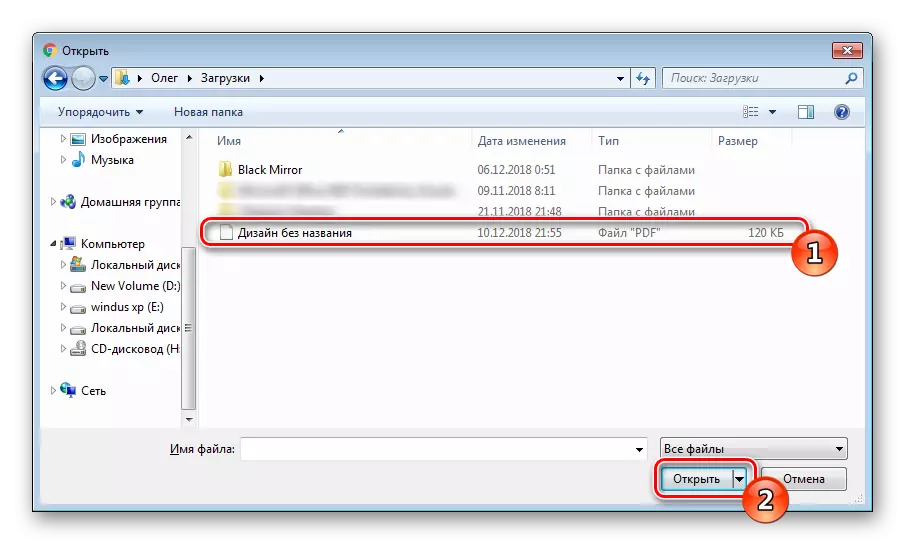
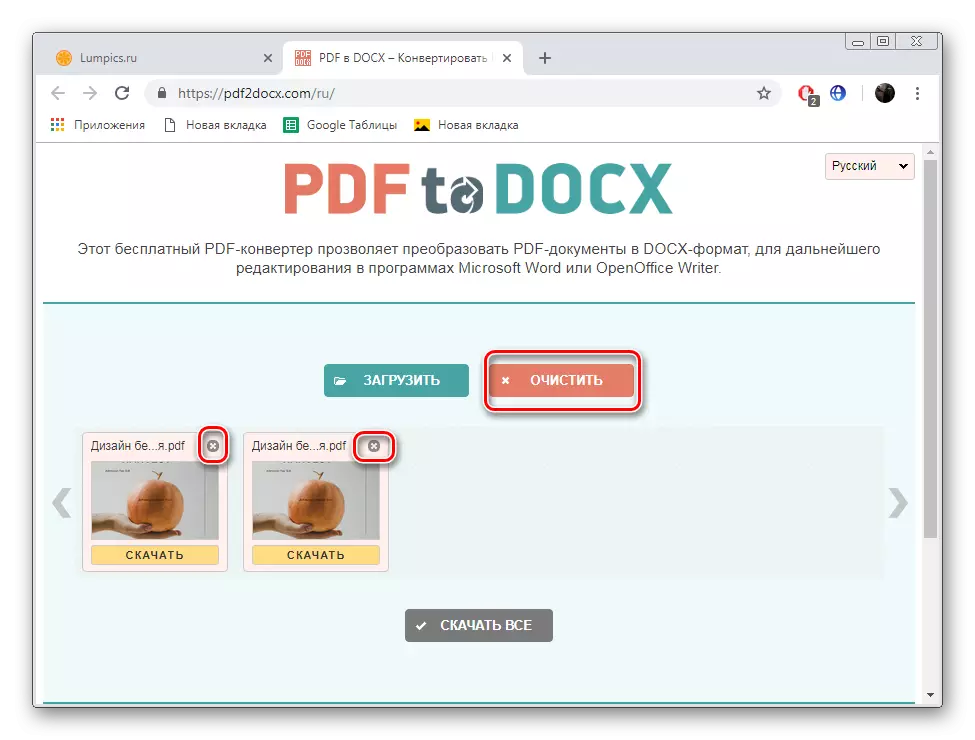
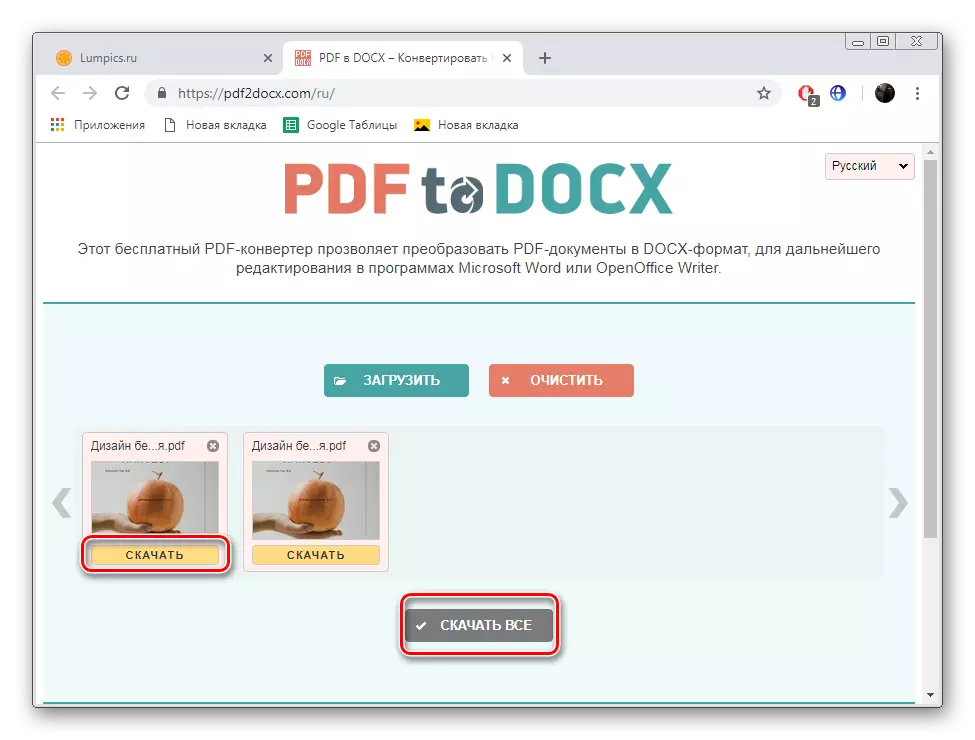
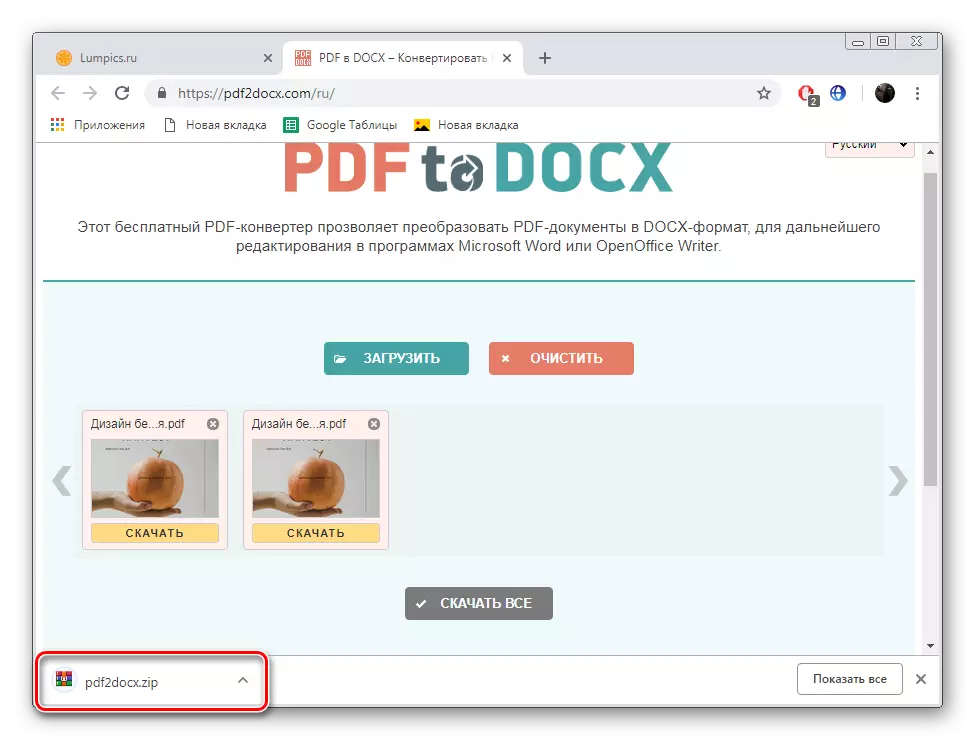
અમે ઉપરથી ઉલ્લેખ કર્યો છે કે ડોકૅક્સ ફોર્મેટ ફાઇલો સાથેના કાર્યને ટેક્સ્ટ સંપાદકો દ્વારા કરવામાં આવે છે, અને તેમાંના સૌથી વધુ લોકપ્રિય માઇક્રોસોફ્ટ વર્ડ છે. દરેકને તેને ખરીદવાની તક નથી, તેથી અમે તમને આ પ્રોગ્રામના મફત અનુરૂપતાઓથી પરિચિત થવા માટે આમંત્રિત કરીએ છીએ, નીચેની લિંક પરના બીજા લેખમાં જવું.
વધુ વાંચો: પાંચ મફત માઇક્રોસોફ્ટ વર્ડ ટેક્સ્ટ એડિટર એનાલોગ્સ
પદ્ધતિ 2: જિનપડીએફ
લગભગ સમાન સિદ્ધાંત, વેબસાઇટ તરીકે, અગાઉના મેથડમાં માનવામાં આવે છે, જિનપડીએફ વેબ રિસોર્સ કાર્ય કરે છે. તેની સાથે, તમે પીડીએફ ફોર્મેટ ફાઇલો સાથે કોઈપણ ક્રિયાઓ કરી શકો છો, જેમાં રૂપાંતરિત થાય છે, અને આ નીચે પ્રમાણે કરવામાં આવે છે:
જિનપડીએફ વેબસાઇટ પર જાઓ
- ઉપરની લિંક પર સાઇટના મુખ્ય પૃષ્ઠ પર જાઓ અને "શબ્દમાં પીડીએફ" વિભાગ પર ડાબું બટનને ક્લિક કરો.
- માર્કર સાથે અનુરૂપ બિંદુને ધ્યાનમાં રાખીને, ઇચ્છિત ફોર્મેટનો ઉલ્લેખ કરો.
- આગળ, ફાઇલો ઉમેરવા માટે જાઓ.
- બ્રાઉઝર ખુલશે, જેમાં તમારે ઇચ્છિત ઑબ્જેક્ટ શોધવું જોઈએ અને તેને ખોલવું જોઈએ.
- તરત જ પ્રક્રિયા પ્રક્રિયા શરૂ કરશે, અને પૂર્ણ થયા પછી તમે ટેબમાં એક સૂચના જોશો. દસ્તાવેજ ડાઉનલોડ કરવાનું પ્રારંભ કરો અથવા અન્ય ઑબ્જેક્ટ્સને કન્વર્ટ કરવા જાઓ.
- કોઈપણ અનુકૂળ ટેક્સ્ટ સંપાદક દ્વારા ડાઉનલોડ કરેલી ફાઇલ ચલાવો.
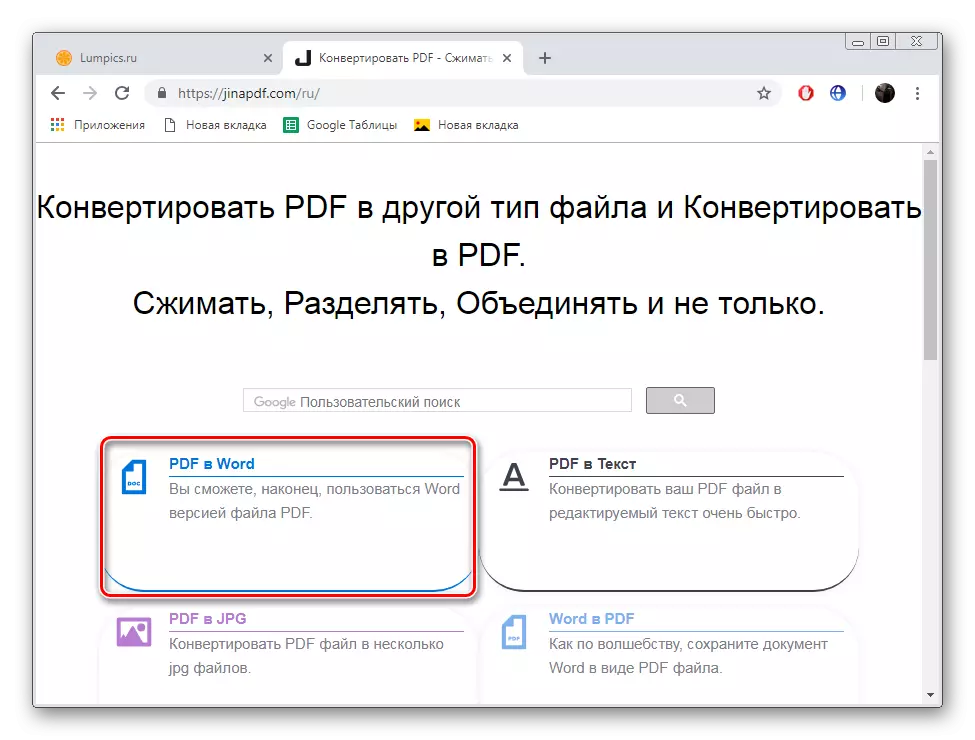
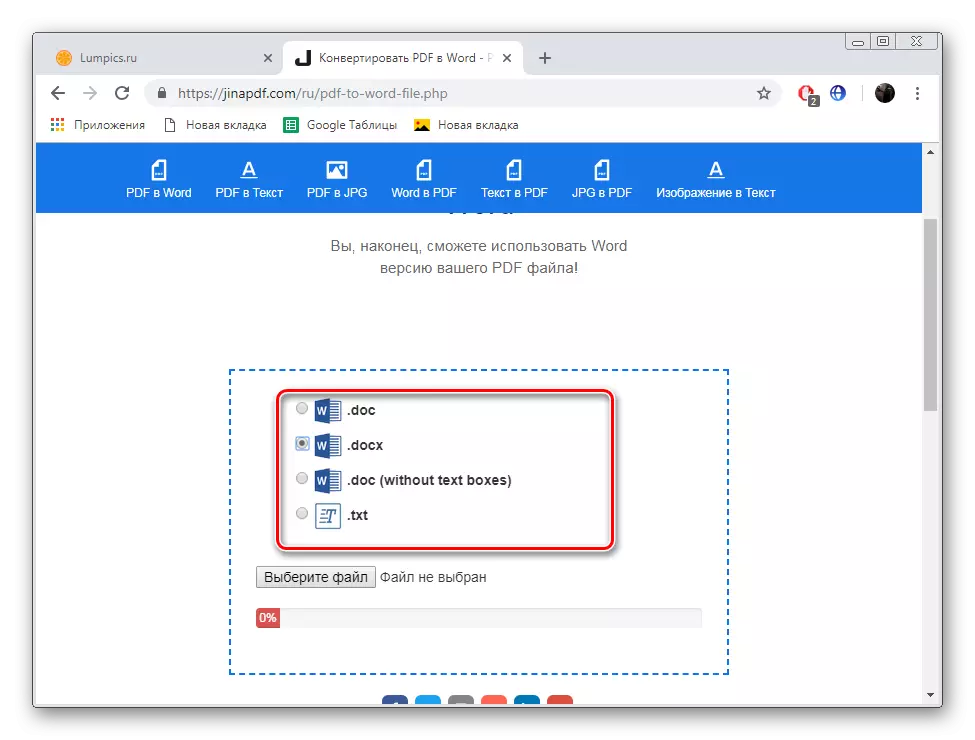
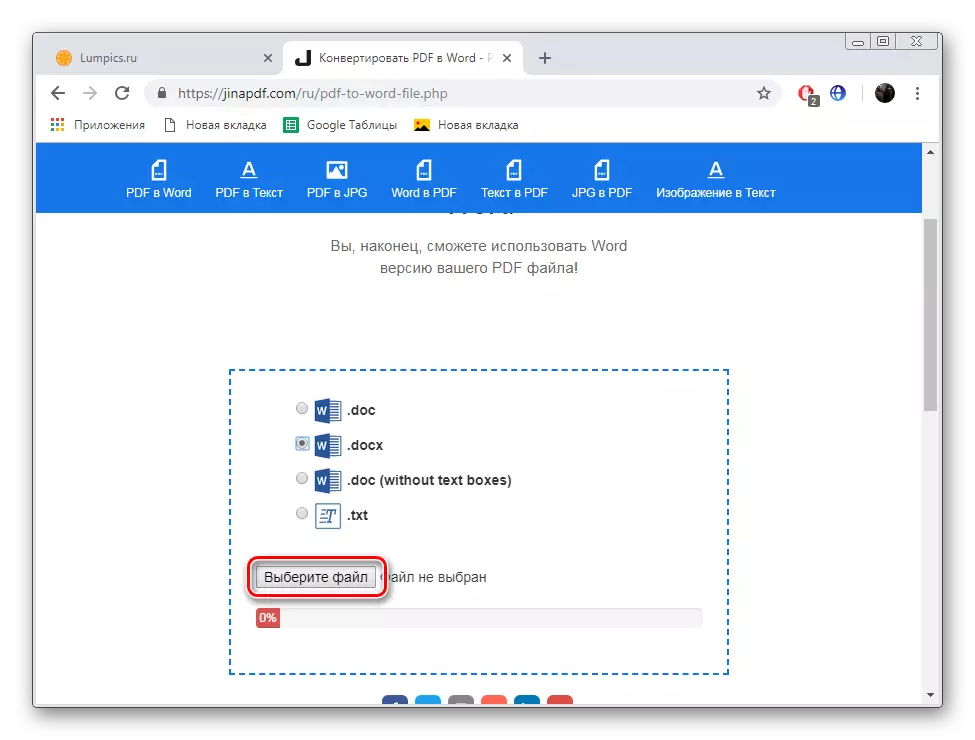
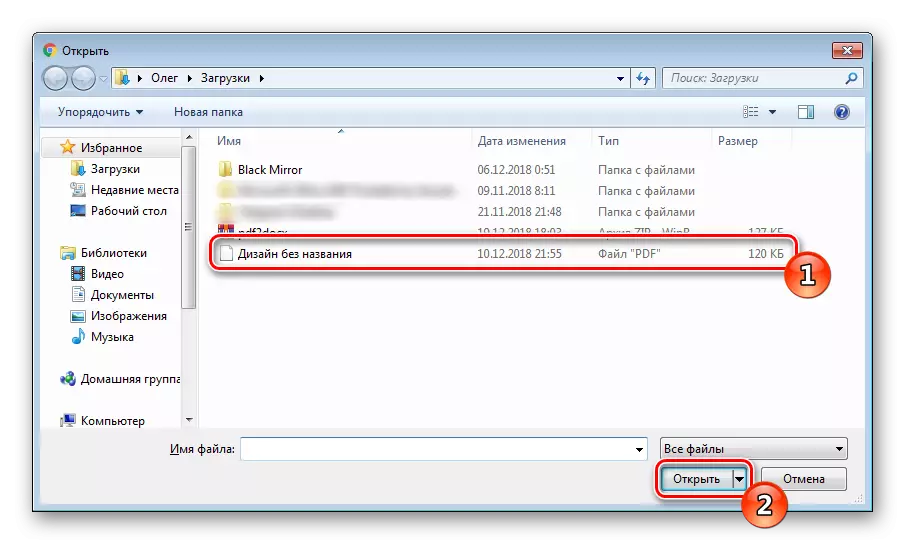
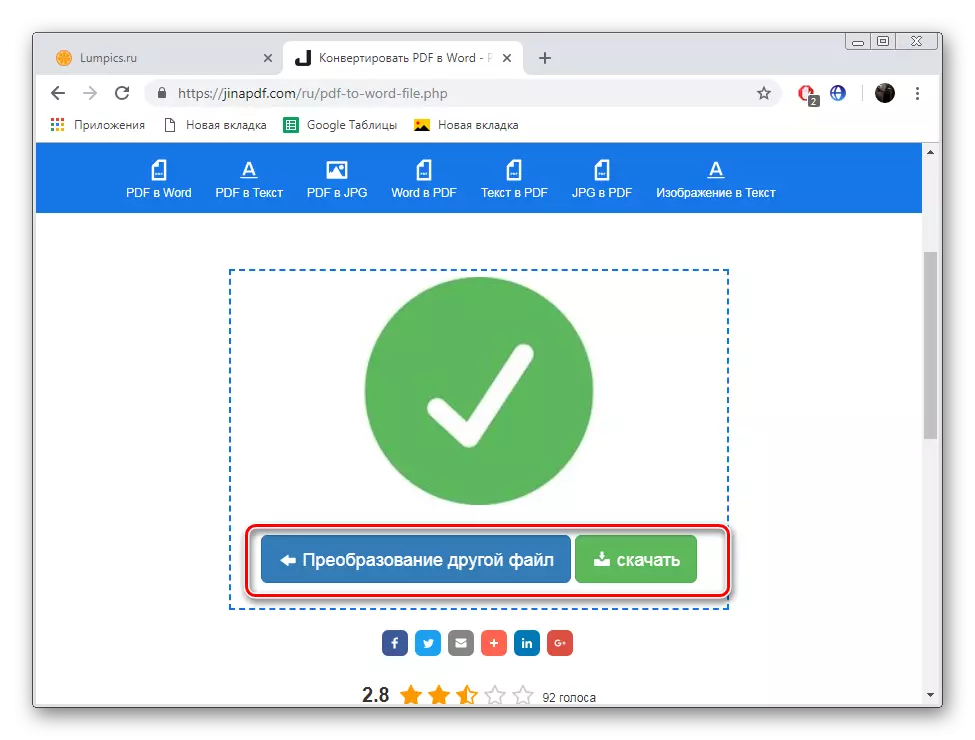
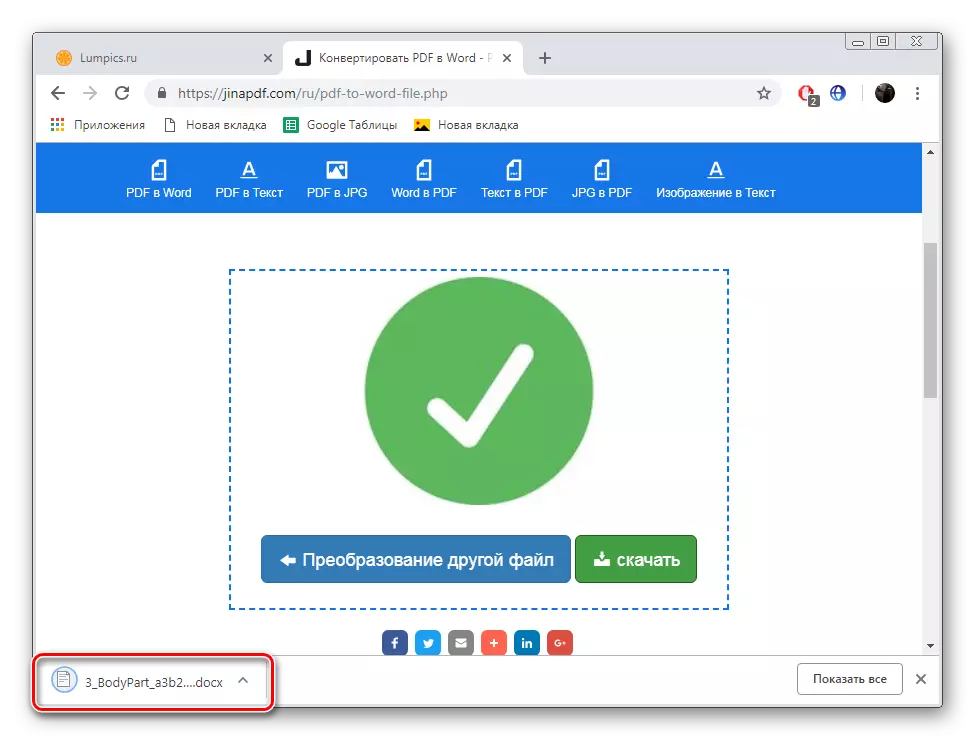
ફક્ત છ સરળ પગલાઓમાં, સમગ્ર પરિવર્તન પ્રક્રિયા જિનપડીએફ વેબસાઇટ પર કરવામાં આવે છે, અને એક બિનઅનુભવી વપરાશકર્તા પણ જેને વધારાના જ્ઞાન અને કુશળતા નથી તેની સાથે સામનો કરવામાં આવે છે.
આ પણ વાંચો: ઓપન ડોક્સ દસ્તાવેજો
આજે તમે બે એકદમ પ્રકાશ ઑનલાઇન સેવાઓથી પરિચિત છો જે તમને પીડીએફ ફાઇલોને ડોક્સમાં રૂપાંતરિત કરવાની મંજૂરી આપે છે. જેમ તમે જોઈ શકો છો, આમાં કંઇ જટિલ નથી, તે ફક્ત નેતૃત્વને અનુસરવા માટે પૂરતું છે.
આ પણ જુઓ:
ડોક્સને પીડીએફમાં કન્વર્ટ કરો
ડોક્સને ડૉકમાં રૂપાંતરિત કરો
